大白菜u盘重装系统win7,如何用大白菜u盘重装系统win7
时间:2022-07-28阅读量:作者:大白菜
电脑感染木马病毒以后,很多人会选择重装系统,毕竟一些顽固的病毒,杀毒软件也没有办法处理掉。那么问题来了,怎么重装系统呢?这里分享u盘重装系统的方法,使用一个普通的u盘
电脑感染木马病毒以后,很多人会选择重装系统,毕竟一些顽固的病毒,杀毒软件也没有办法处理掉。那么问题来了,怎么重装系统呢?这里分享u盘重装系统的方法,使用一个普通的u盘,用大白菜u盘启动盘制作工具制作成大白菜u盘,然后设置进入大白菜u盘系统中,最后使用大白菜装机工具安装系统即可。如果你想了解详细的操作,那么可以看看这篇大白菜u盘重装系统win7步骤。
如何用大白菜u盘重装系统win7
一、注意事项
1、 制作u盘启动盘时会格式化u盘。
2、重装系统时会默认格式化系统c盘。
二、制作u盘启动盘
1、下载大白菜u盘启动盘制作工具,下载成功后,在电脑上安装软件。
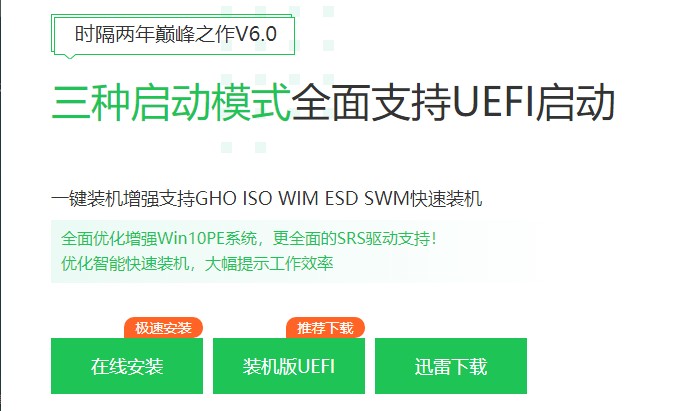
2、 打开u盘启动盘制作工具,插入u盘,按照软件提示制作u盘启动盘。
3、u盘启动盘制作成功后,下载win7镜像文件,解压到u盘中。
三、设置u盘启动
1、 查询电脑u盘启动快捷键,需要根据电脑品牌和类型查询。
2、重新开机,开始过程中按u盘启动快捷键直到进入开机启动设置菜单,选择u盘选项回车。
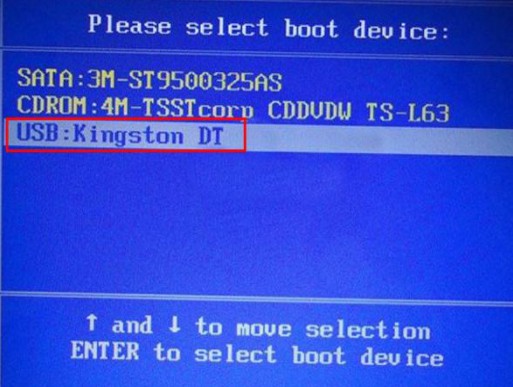
四、u盘重装win7
1、电脑从u盘启动进入winpe主菜单,选择第一项回车即可进入大白菜winpe系统。
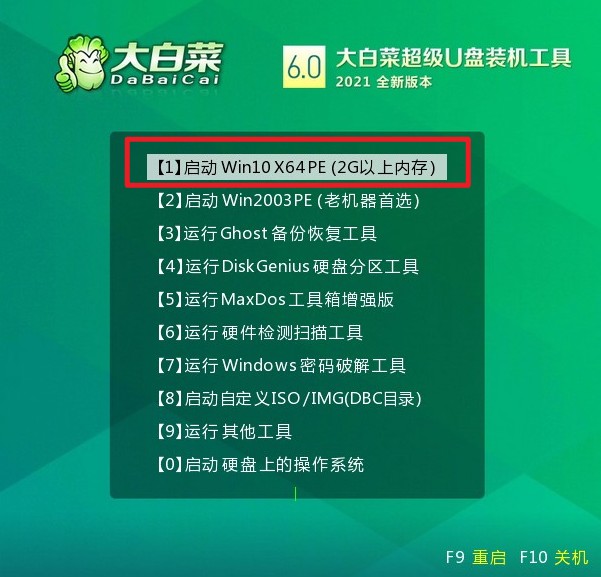
2、打开winpe桌面上的装机工具,选择win7系统镜像,默认安装在c盘,执行。
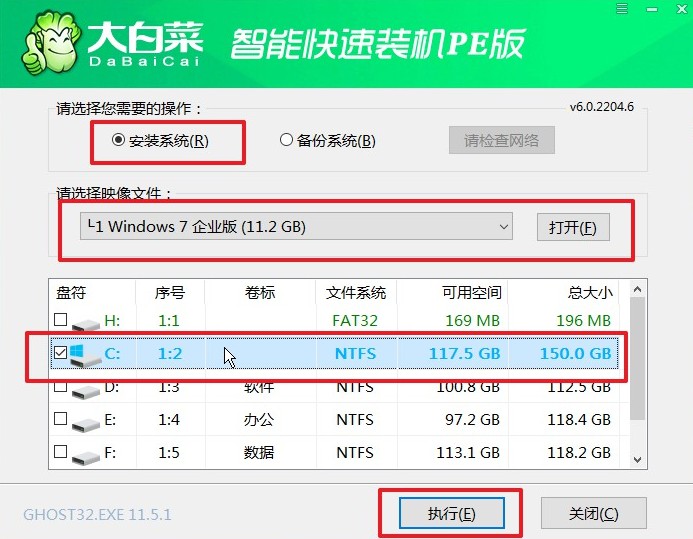
3、开始安装系统,出现以下提示,点击“是”。
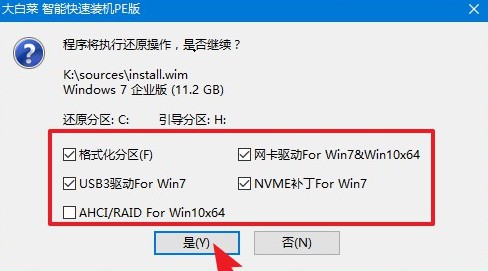
4、勾选完成后重启,然后等待win7安装结束,并在重启时拔出u盘即可。
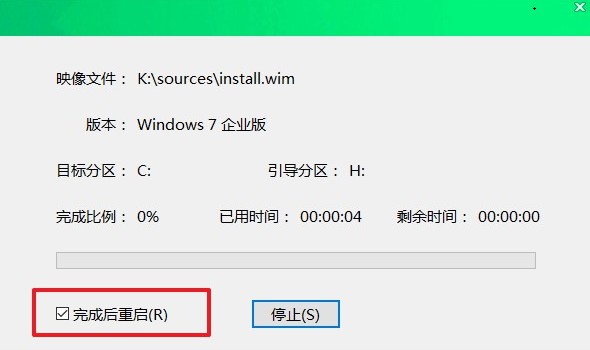
5、win7安装完成后,将会进入win7系统桌面。

以上内容跟大家分享了,如何用大白菜u盘重装系统win7。电脑在使用的过程中难免会发生一些问题,如感染顽固的木马病毒,这个时候最好的办法就是重装系统。可以选择大白菜u盘启动盘执着工具制作u盘进行重装,具体步骤可参考上述教程,系统安装好以后,重启会进入一个新的win7桌面,至此重装过程结束。